CLIP STUDIO PAINTのみんなに聞いてみよう
from ことん さん
2017/05/07 00:51:39
|
パレット/ワークスペース
レイヤーパレットのリストの最後部分がない |
|
|
レイヤーパレットのリストの最後部分が画面の下にくっついてしまいました。スライダーも消えています。持ち上げても空白部分がのびるだけです。どうしたら戻りますか? ------------------------------------------------------------ ■バージョン: ※Windowsは、[ヘルプ]メニュー → [バージョン情報]で確認できます。 ※MacOSXは、[CLIP STUDIO PAINT]メニュー → [バージョン情報]で確認できます。 ■グレード DEBUT( ) comico( ) PRO( ) EX( ○ ) ■OS Windows XP( ) Windows Vista( ) Windows 7 ( ○ ) Windows 8( ) Windows 8.1( ) Windows 10( ) MacOS X 10.5( ) MacOS X 10.6( ) MacOS X 10.7( ) MacOS X 10.8( ) MacOS X 10.9( ) MacOS X 10.10( ) MacOS X 10.11( ) mac OS 10.12( ) その他( ) ------------------------------------------------------------ |
from
スレ主
ことん
さん
2017/05/07 12:28:54
上記のチェック状態になってますがリストが画面の下にくっついたままで上に長く伸びるだけです。動作には問題ありません。
from
CLIP
サポート担当
さん
2017/05/07 14:08:50
ご返信いただき、ありがとうございます。
お手数ですが、現象の確認できる画面全体のスクリーンショットを取得していただき
ご掲載をお願いいたします。
■スクリーンショットの取得手順
1.キーボードの[PrintScreen]または[Prt Sc]とキートップに表示されて
いるキーを押します。
2.[Windows スタート]メニューをクリックし、[すべてのプログラム]の
[アクセサリ]から[ペイント]を選択します。
3.[ペイント]というアプリケーションが起動します。
4.[編集]メニューから[貼り付け]を選択します。
5.[PrintScreen]キーを押したときの画面のイメージが貼り付けられます。
6.[ファイル]メニューから[上書き保存]を選択し、デスクトップなど適当な
場所にファイルを保存します。
ファイル形式はJPEGなどを選択してください。
お手数ですが、現象の確認できる画面全体のスクリーンショットを取得していただき
ご掲載をお願いいたします。
■スクリーンショットの取得手順
1.キーボードの[PrintScreen]または[Prt Sc]とキートップに表示されて
いるキーを押します。
2.[Windows スタート]メニューをクリックし、[すべてのプログラム]の
[アクセサリ]から[ペイント]を選択します。
3.[ペイント]というアプリケーションが起動します。
4.[編集]メニューから[貼り付け]を選択します。
5.[PrintScreen]キーを押したときの画面のイメージが貼り付けられます。
6.[ファイル]メニューから[上書き保存]を選択し、デスクトップなど適当な
場所にファイルを保存します。
ファイル形式はJPEGなどを選択してください。
from
スレ主
ことん
さん
2017/05/07 14:31:36
よろしくお願いします。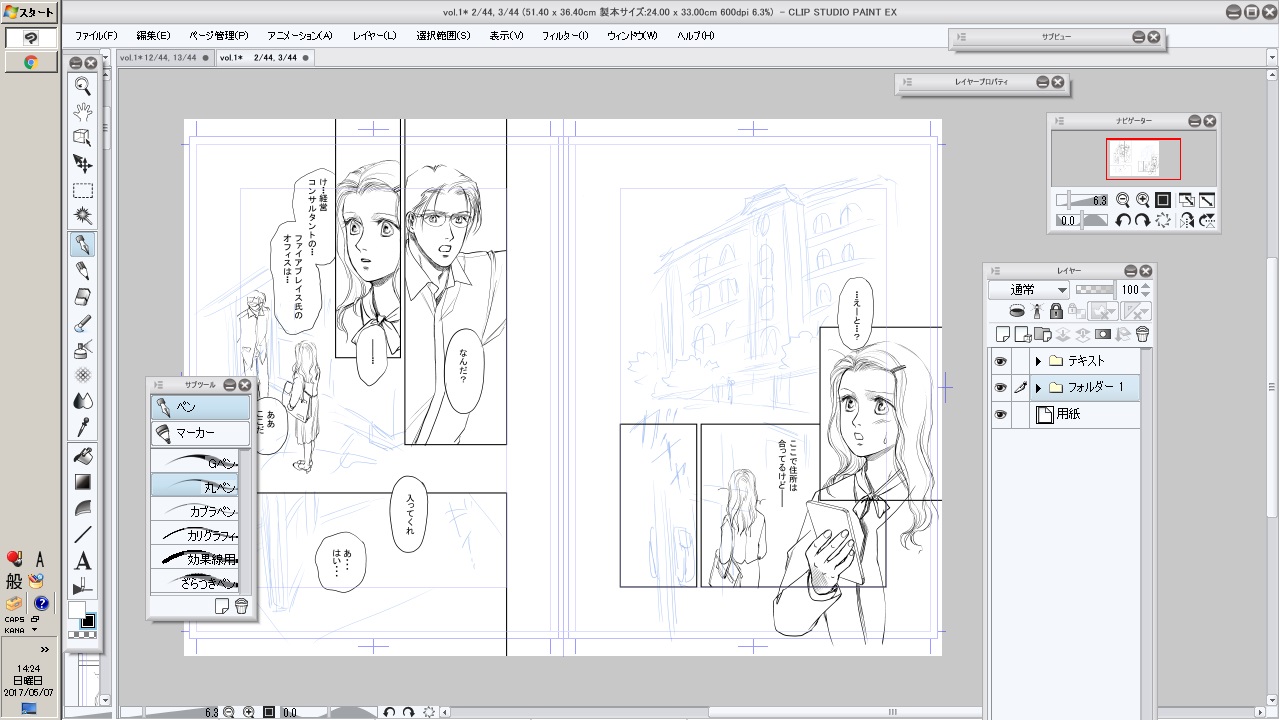
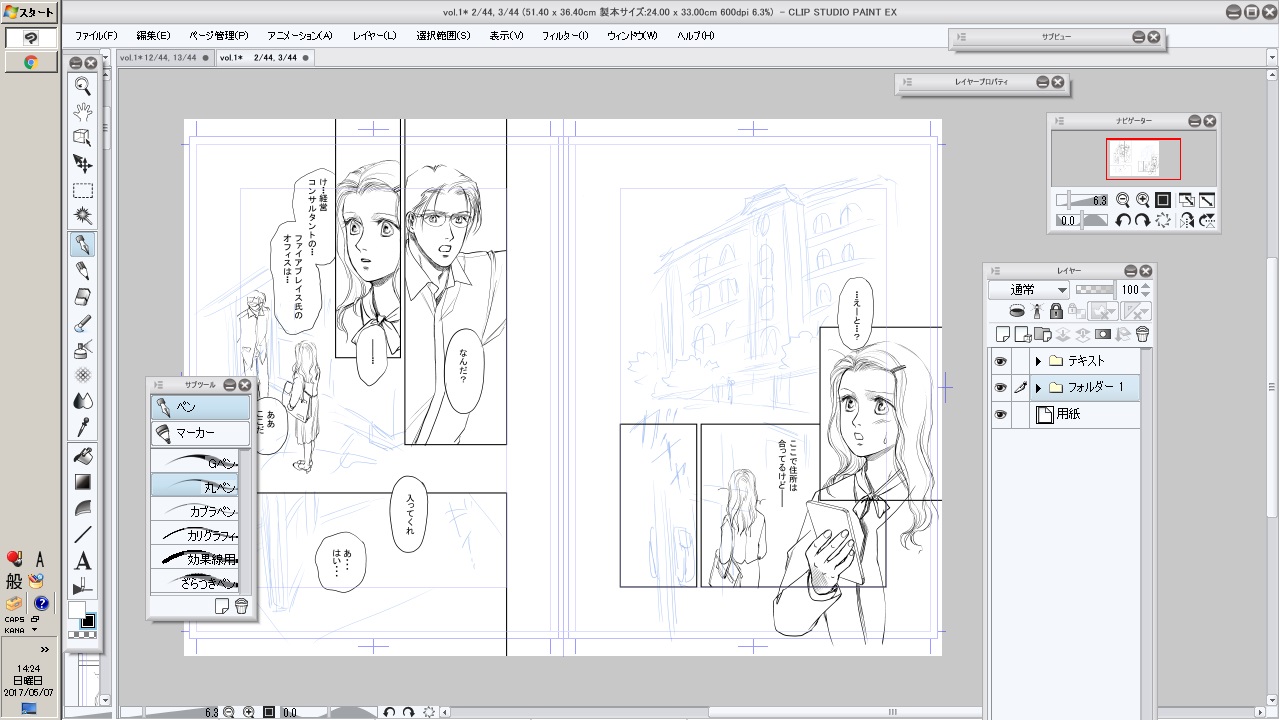
from
CLIP
サポート担当
さん
2017/05/07 15:25:59
ご返信いただきありがとうございます。
レイヤーパレットの縦幅が長くなっており、
レイヤーパレットの下部が画面外に出ているようですので、
お手数ですが、以下の手順でパレット位置の初期化をお願い致します。
1.[ウィンドウ]メニューから[ワークスペース]を開きます。
2.[基本レイアウトに戻す]を押下して実行してください。
上記を行っていただいた後、恐れ入りますが、
各パレットの位置をカスタマイズしていただき動作をご確認ください。
宜しくお願い致します。
レイヤーパレットの縦幅が長くなっており、
レイヤーパレットの下部が画面外に出ているようですので、
お手数ですが、以下の手順でパレット位置の初期化をお願い致します。
1.[ウィンドウ]メニューから[ワークスペース]を開きます。
2.[基本レイアウトに戻す]を押下して実行してください。
上記を行っていただいた後、恐れ入りますが、
各パレットの位置をカスタマイズしていただき動作をご確認ください。
宜しくお願い致します。
from
スレ主
ことん
さん
2017/05/07 15:41:49
ありがとうございます。元通りになりました。お手数をおかけしました。本当にありがとうございます。






以下の画像を参考に、レイヤーパレットのメニューから「プロパティバーの表示」「コマンドバーの表示」に
チェックを入れ、「コマンドバーをリストの下に配置」のチェックを外して動作をご確認ください。
よろしくお願いいたします。